Добавить контекстное меню пустой папки в Windows 10
Сегодня мы увидим, как добавить в контекстное меню специальный пункт «Очистить эту папку». Он немедленно и навсегда удалит содержимое папки. Это может быть полезно, если вы используете папку для хранения временных файлов вашего проекта. Команда контекстного меню будет добавлена для всех пользователей операционной системы, установленной на вашем компьютере.
Рекламное объявление
Удалить все файлы и папки из определенного каталога на жестком диске не так уж и сложно. Вы можете нажать на ленте команду «Выбрать все», а затем нажать «Удалить». Или вы можете нажать Ctrl + A чтобы выбрать все в папке, а затем нажмите Shift + Del ключи.
Пункт контекстного меню «Очистить эту папку» экономит ваше время. Он удаляет содержимое папки одним щелчком мыши. Во избежание случайного опустошения папок отображается подтверждение.
Тебе следует войти как администратор прежде чем продолжить.

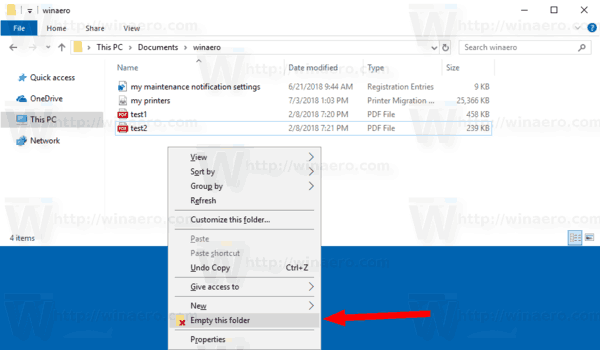

Чтобы добавить контекстное меню пустой папки в Windows 10, сделайте следующее.
- Загрузите следующие файлы реестра в zip-архиве: Скачать файлы реестра.
- Распакуйте их в любую понравившуюся папку. Вы можете разместить их прямо на рабочем столе.
- Разблокируйте файлы * .REG.
- Дважды щелкните файл «Добавить пустую папку context menu.reg».
Настройка отмены включена. Это называется «Удалить пустую папку из контекстного меню. Reg». Просто дважды щелкните по нему, чтобы удалить запись.
Как это работает
Эта настройка очень проста. Пункт контекстного меню вызывает следующие консольные команды одну за другой.
- cmd.exe / c - открыть новое окно командной строки.
- выбор - показать подтверждение. Команда выглядит следующим образом:
choice / c: yn / m «Вы уверены, что хотите удалить все в папке '% 1'?» - errorlevel - для анализа вашего ввода. Вот команда:
если ошибка уровня 2 выйти. Если вы наберете N в консоли, последовательность команд будет прервана. Errorlevel = 2 означает второй вариант в «выборе». - Наконец, последняя команда делает свое дело. Он удаляет целевой каталог и его содержимое, а затем повторно создает новую пустую папку с тем же именем.
cmd / c rd / s / q "% 1" и md "% 1".
Вот и все.

